Μπορείτε να αφαιρέσετε την ημερομηνία από μια ιστορία στο Instagram;
μικροαντικείμενα / / August 04, 2021
Μερικοί άνθρωποι δημοσιεύουν τις φωτογραφίες τους στο Instagram χωρίς να παρατηρήσουν ότι υπάρχει μια σφραγίδα ημερομηνίας και αυτό μπορεί να έχει δημιουργήσει κάποια προβλήματα για εσάς προσωπικά. εάν δεν είστε εξοικειωμένοι με τις δυνατότητες του Instagram, τότε ίσως να μην το γνωρίζετε, αλλά υπάρχουν λίγοι τρόποι για να αφαιρέσετε την ημερομηνία από την ιστορία του Instagram. Μερικές φορές, το Instagram μπορεί να εισαγάγει σφραγίδες ημερομηνίας στις φωτογραφίες σας αν δημοσιεύετε στο Instagram σας.
Οι σφραγίδες ημερομηνίας στις εικόνες και την ιστορία σας μπορεί να είναι χρήσιμες για μερικούς ανθρώπους που θέλουν να έχουν τη σφραγίδα ημερομηνίας για να θυμούνται τις αναμνήσεις της ξεχωριστής ημέρας. Αλλά ταυτόχρονα, μπορεί να μην σας αρέσει και να θέλετε να το αφαιρέσετε από την ιστορία σας. Ως εκ τούτου, μπορεί να θέλετε να τα αφαιρέσετε ή να τα επεξεργαστείτε. Σε αυτό το άρθρο, λοιπόν, θα εξηγήσουμε εάν μπορείτε να αφαιρέσετε την ημερομηνία από την ιστορία του Instagram ή να την αλλάξετε ούτως ή άλλως πριν και μετά τη δημοσίευση.
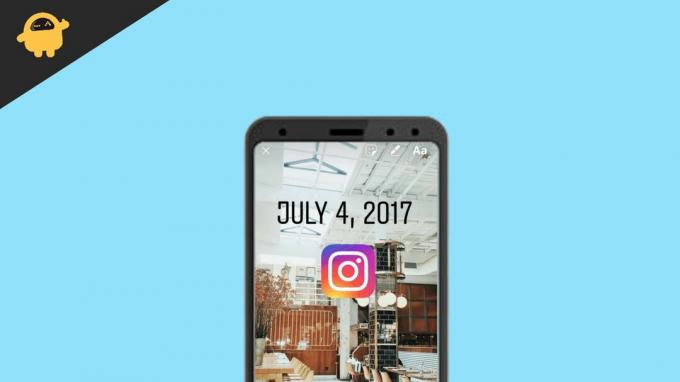
Περιεχόμενα σελίδας
- Αφαίρεση σφραγίδας ημερομηνίας κατά τη δημοσίευση:
- Μπορώ να το αφαιρέσω αφού δημοσιεύσω την ιστορία μου;
- Μπορώ να πληκτρολογήσω μια προσαρμοσμένη σφραγίδα ημερομηνίας;
- συμπέρασμα
Αφαίρεση σφραγίδας ημερομηνίας κατά τη δημοσίευση:
Το Instagram προσθέτει τη σφραγίδα ημερομηνίας στη φωτογραφία σας ενώ δημοσιεύετε οποιαδήποτε φωτογραφία ή βίντεο. Μπορείτε είτε να προσαρμόσετε τη σφραγίδα ανάλογα με τις ανάγκες σας, είτε να την τοποθετήσετε στο σωστό μέρος είτε απλά να την αφαιρέσετε εντελώς. Αν λοιπόν αναρωτιέστε πώς να κάνετε κάποιο από αυτά, ακολουθήστε αυτά τα βήματα.
- Ανοίξτε το Instagram και πατήστε την ιστορία σας.
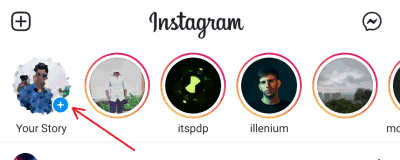
- Εάν δεν έχετε δημοσιεύσει ιστορίες, τότε θα σας ζητήσει να επιλέξετε τη φωτογραφία ή το βίντεο.
- Τώρα επιλέξτε τη φωτογραφία που θέλετε να δημοσιεύσετε στην ιστορία σας.
- Θα πρέπει να μπορείτε να δείτε τη σφραγίδα ημερομηνίας να εμφανίζεται αυτόματα στην οθόνη.
- Αγγίξτε το και θα μπορείτε να δείτε διάφορες επιλογές για να το επεξεργαστείτε με χρώματα κ.λπ.

- Μπορείτε επίσης να το μετακινήσετε και να το τοποθετήσετε σε οποιοδήποτε σημείο της φωτογραφίας σας, εάν επικαλύπτει εσάς ή τον φίλο σας.
- Είτε μπορείτε να μετακινήσετε τη σφραγίδα στο εικονίδιο του κάδου που εμφανίζεται στο κάτω μέρος για να την αφαιρέσετε εντελώς από την ιστορία σας.
Μπορώ να το αφαιρέσω αφού δημοσιεύσω την ιστορία μου;
Δυστυχώς, το Instagram δεν σας επιτρέπει να αφαιρέσετε τη σφραγίδα ημερομηνίας από την ιστορία σας μόλις τη δημοσιεύσετε. Μόλις δημοσιευτεί, δεν μπορείτε πλέον να κάνετε αλλαγές στην ανάρτηση ή την ιστορία. Εναλλακτικά, μπορείτε να αφαιρέσετε την ιστορία και να αναδημιουργήσετε μια νέα χρησιμοποιώντας την ίδια φωτογραφία. Αλλά αυτή τη φορά, πρέπει να αφαιρέσετε τη σφραγίδα ημερομηνίας χρησιμοποιώντας τις μεθόδους που αναφέρονται παραπάνω. Αυτή η μέθοδος δεν είναι εξαιρετικά φανταστική, αλλά μπορεί να σας σώσει σε μερικές καταστροφικές καταστάσεις. Απλώς κάντε προεπισκόπηση της ιστορίας σας, πατήστε τις τρεις τελείες και πατήστε διαγραφή και η ιστορία θα πρέπει να διαγραφεί. Τώρα αναδημοσιεύστε το ξανά χωρίς σφραγίδες ημερομηνίας.
Μπορώ να πληκτρολογήσω μια προσαρμοσμένη σφραγίδα ημερομηνίας;
Στην πραγματικότητα, δεν υπάρχει επιλογή για να πληκτρολογήσετε μια προσαρμοσμένη ημερομηνία στη φωτογραφία ή το βίντεό σας. Το Instagram παίρνει αυτόματα χρόνο από τις πληροφορίες ημερομηνίας που είναι ενσωματωμένες στο αρχείο εικόνας σας. Αν και, υπάρχουν τρόποι για να αλλάξετε την ημερομηνία του ενσωματωμένου αρχείου για να αλλάξετε την ημερομηνία στις ιστορίες του Instagram. Μπορείτε να το ακολουθήσετε σε περίπτωση που θέλετε να δημιουργήσετε μια ιστορία με διαφορετική ημερομηνία από την ημερομηνία λήψης της φωτογραφίας.
- Δεξιά, Κάντε κλικ στη φωτογραφία που θέλετε να αλλάξετε την ημερομηνία και κάντε κλικ στο Άνοιγμα με.
- Επιλέξτε την εφαρμογή Φωτογραφίες και περιμένετε να ανοίξει στην εφαρμογή.
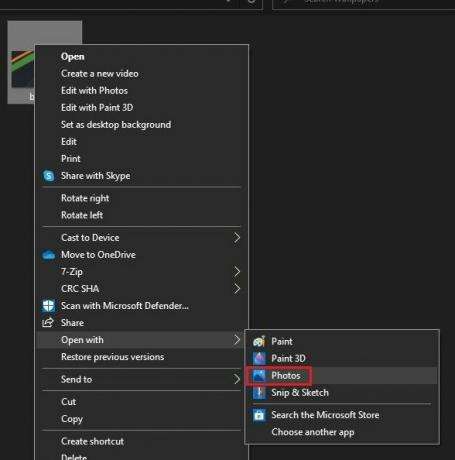
- Τώρα κάντε κλικ στις τρεις οριζόντιες κουκκίδες στη δεξιά γωνία της οθόνης.
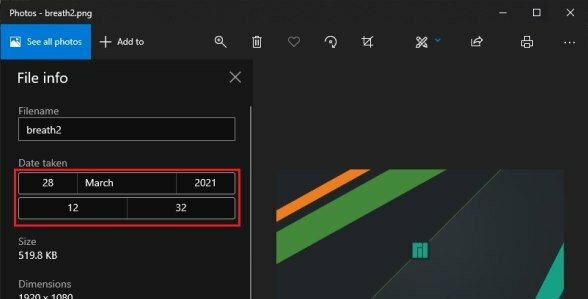
- Επιλέξτε Πληροφορίες αρχείου και πληκτρολογήστε την απαιτούμενη ημερομηνία στο πεδίο Ημερομηνία και πατήστε Enter.
Τώρα θα πρέπει να μπορείτε να δείτε την ημερομηνία και στην ιστορία του Instagram. Αντ 'αυτού, μπορείτε να πληκτρολογήσετε προσαρμοσμένο κείμενο και να το μιμηθείτε εισάγοντας μια μορφή ημερομηνίας. Μπορείτε επίσης να χρησιμοποιήσετε οποιαδήποτε εφαρμογή Android τρίτου μέρους για να κάνετε το ίδιο στο smartphone σας.
Για παράδειγμα, μπορείτε να πληκτρολογήσετε το Σάββατο 31 Ιουλίου και να προσθέσετε αυτό το κείμενο και να το δημοσιεύσετε. Αυτό το προσαρμοσμένο κείμενο μπορεί να μοιάζει με χρονική σήμανση, αλλά μπορείτε να πληκτρολογήσετε όποια ημερομηνία θέλετε. Μερικές φορές οι άνθρωποι δεν θα το παρατηρήσουν αυτό. Αλλά αν έχετε πολύ έξυπνους φίλους που είναι επαγγελματίες του Instagram, τότε μπορεί να μην ξεφύγετε εύκολα με αυτό. Αλλά είναι μια άξια δοκιμή.
συμπέρασμα
Όπως μπορείτε να δείτε, η κατάργηση της ημερομηνίας από τις ιστορίες σας στο Instagram είναι εύκολη κατά τη δημοσίευση. Αλλά δεν υπάρχουν πιθανοί τρόποι επεξεργασίας της εικόνας ή του βίντεο μετά τη δημοσίευσή τους. Όπως αναφέρθηκε ήδη, η αναδημοσίευση θα είναι ο μόνος τρόπος για να αφαιρέσετε την ημερομηνία από την ιστορία σας. Έτσι, πριν δημοσιεύσετε οτιδήποτε στην ιστορία σας, βεβαιωθείτε ότι το έχετε ελέγξει διεξοδικά και στη συνέχεια δημοσιεύστε. Επειδή μόλις χτυπήσετε την ανάρτηση, δεν μπορείτε να κάνετε τίποτα για να την αλλάξετε παρά μόνο να τη διαγράψετε και να την δημοσιεύσετε ξανά.
Σχετικά Άρθρα:
- Τα καλύτερα προγράμματα λήψης βίντεο ζωντανών Instagram το 2021
- Πώς μπορεί το Social Selling να βοηθήσει το μάρκετινγκ;
- Πώς να απενεργοποιήσετε τις απαντήσεις για τις ιστορίες του Instagram
- Παρακολουθήστε τις ιστορίες Instagram ανώνυμα με το Qoob
- Οδηγός για την προστασία του ψηφιακού απορρήτου σας το 2021



